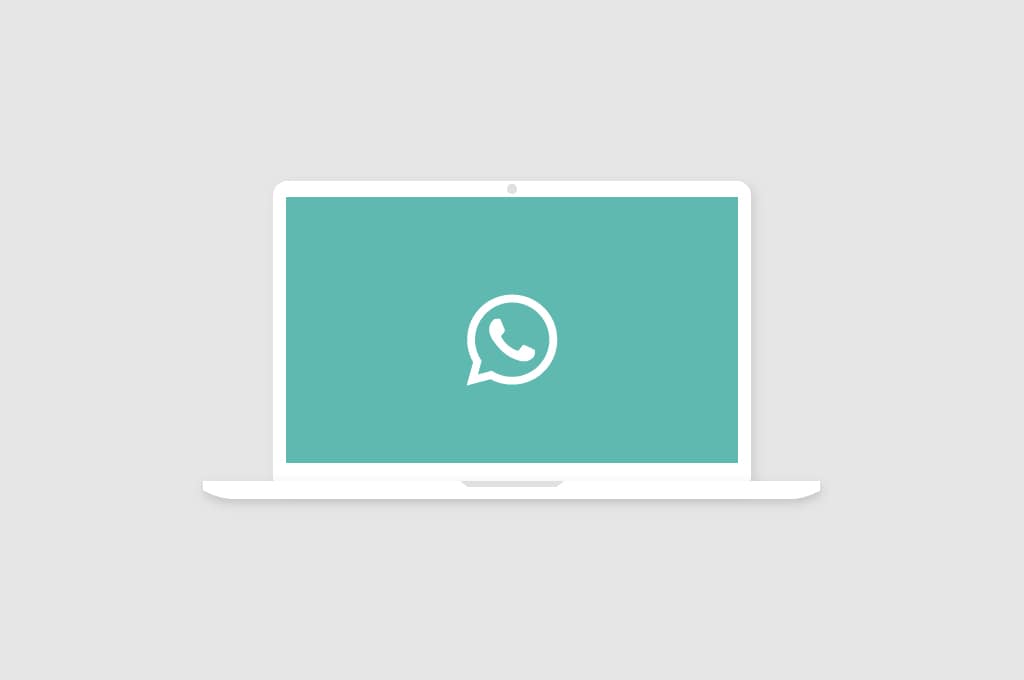
Whatsapp merupakan aplikasi perpesanan paling populer di perangkat smartphone. Namun tahukah kalian kalau aplikasi milik facebook ini tidak hanya bisa dijalankan di perangkat smartphone tapi bisa juga dijalankan lewat PC atau laptop?
Lalu apa alasan kita menggunakan whatsapp di PC atau laptop? bukankah whatsapp sudah cukup oke digunakan di smartphone saja? jawabannya tentu saja subjektif. Tapi jika kalian tanya saya, jawabannya demi kenyamanan saja. Saya cukup fokus saja di depan laptop saya tanpa perlu repot sesekali mengambil smartphone untuk mengecek pesan yang masuk.
Selain itu menggunakan whatsapp di PC atau laptop membuat kita lebih fleksibel dalam menggunakannya. Tampilan layar yang luas membuat pesan semua pesan bisa dibaca dengan mudah. Selain itu kita bisa langsung melampirkan file apapun seperti dokumen, foto, audio dan video langsung dari PC atau laptop. Hal yang tidak bisa kita lakukan langsung jika menggunakan smartphone, kecuali jika kita mengimport file tersebut dari PC atau laptop ke smartphone.
Cara menggunakan Whatsapp di PC atau laptop
1. Menggunakan Whatsapp Web
Lalu bagaimana cara menggunakan whatsapp di PC atau laptop? Kita bisa menggunakan Whatsapp web resmi dari Whatsapp. Caranya cukup mudah, cukup persiapkan smartphone, koneksi internet, PC atau laptop. Untuk lebih ditailnya silahkan simak langkah-langkah di bawah ini:
- Buka browser pilihan kalian di PC atau laptop lalu buka link https://web.whatsapp.com/ sampai muncul kode QR
- Buka aplikasi Whatsapp di smartphone kalian
- Tap pada ikon menu berupa tiga dot vertikal pada sisi kanan atas
- Pilih whatsapp web smapai terbuka scanner kode QR-nya
- Berikutnya silahkan scan kode QR yang ada pada Whatsapp web
- Selesai, kalian bisa menggunakan Whatsapp web di PC atau laptop
Namun ada kekurangan dalam menggunakan Whatsapp web ini. Misalnya whatsapp di smartphone juga harus dalam keadaan aktif, jadinya bisa dibilang boros resource juga sih. Tapi hanya itu saja menurut saya.
2. Menggunakan Android Emulator untuk PC atau Laptop
Cara ini cukup memakan banyak resource karena harus menggunakan aplikasi pihak ketiga khusus tidak seperti cara pertama di atas yang hanya butuh browser saja. Cara ke dua ini membutuhkan android emulator, sebuah sistem yang membuat PC atau laptop bisa membuka aplikasi Whatsapp. Dengan emulator ini tidak hanya Whatsapp saja yang bisa digunakan tapi banyak aplikasi lainnya.
Untuk bisa menggunakannya cukup download aplikasi emulator android. Saya sarankan untuk menggunakan Bluestacks karena dukungannya terhadap aplikasi android yang hampir mencapai 100%. Untuk bisa mendownload Bluestacks ini, bisa langsung di link berikut: https://www.bluestacks.com/download.html. Namun pastikan spesifikasi PC atau laptop kalian memenuhi system requirements minimal yang dibutuhkan untuk menjalankan aplikasi Bluestacks. Jika tidak aplikasi bisa crash dan tidak bisa digunakan.
Jika sudah mendownload aplikasi ini silahkan diinstal. Berikutnya silahkan download aplikasi whatsapp di sini: https://www.whatsapp.com/android/ lalu instal. Jika sudah berhasil terinstal silahkan buka dan gunakan layaknya menggunakan whatsapp lewat smartphone.
Kekurangan menggunakan cara ke dua ini adalah kita membutuhkan recource dan spesifikasi PC atau laptop yang cukup besar. Bluestacks versi terbaru saja membutuhkan RAM minimal 4 GB agar bisa dijalankan dengan nyaman. Selain itu dari segi fleskibilitas, metode ini tidak akan sebagus cara pertama yaitu Whatsapp web.
Semoga tulisan ini bisa membantu.